Windows Live Sync Beta 2011 ülim juhend ja tutvustus
Microsoft Dropbox Windows Live'i Põhivahendid Reaalajas Sünkroonimine Arvustused / / March 17, 2020
 Asjad muutuvad vägevaks pilves Microsofti kohal - ja rakenduse Sync lisamine Windows Live Essentialsi komplekt muudab elu pilvedes lihtsamaks kui kunagi varem. Windows Live Synci uusim versioon tõstab tõsiselt kausta automatiseeritud sünkroonimise ja pilvesalvestuse maailmas. Esmapilgul tundub, et piirid olid teerajajate moodi Dropbox ja Google Docs võib lihtsalt olla taltsutatud, tsiviliseeritud ja lõpuks Microsofti poolt massidele juurdepääsetavaks ja intuitiivseks tehtud!
Asjad muutuvad vägevaks pilves Microsofti kohal - ja rakenduse Sync lisamine Windows Live Essentialsi komplekt muudab elu pilvedes lihtsamaks kui kunagi varem. Windows Live Synci uusim versioon tõstab tõsiselt kausta automatiseeritud sünkroonimise ja pilvesalvestuse maailmas. Esmapilgul tundub, et piirid olid teerajajate moodi Dropbox ja Google Docs võib lihtsalt olla taltsutatud, tsiviliseeritud ja lõpuks Microsofti poolt massidele juurdepääsetavaks ja intuitiivseks tehtud!
Vaatame lühidalt mõnda Windows Live Synci pakutavat:
-
Piiramatu sünkroonimine arvutite vahel - See on õige - erinevalt Dropboxist, mis annab teile sünkroonimisvõimalusega vaid 2 gigabaiti tasuta salvestusruumi, võimaldab Windows Live Sync sünkroonida arvutite vahel nii palju kui soovite. See tähendab, et saaksite kogu masina sisu hõlpsalt varundada teise. Sünkroonitud kaustades olevad dokumendid, fotod, meediumifailid ja muud failid on vaatamiseks ja redigeerimiseks saadaval ka siis, kui üks või mõlemad seadmed on võrguühenduseta. Hoiatus: ehkki saate Skydrive'i abil 25 GB salvestusruumi, on pilve sünkroonimise jaoks praegu saadaval ainult 2 GB.
- Kaugühendused arvutist arvutisse - VNC pole midagi uut, kuid seda pole juhuslikele kasutajatele nii kasutajasõbralikult tutvustatud, nagu Live Sync pakub. Nüüd on kodust personaalarvutisse sisselogimine selle kriitilise faili haaramiseks piisavalt lihtne, et muuta see SOP-iks. Saate seda teha isegi veebist (seni, kuni masin töötab IE 6 või uuemaga.)
- Programmi sätete sünkroonimine arvutite vahel - Sünkroonimine võimaldab teil sünkroonida oma Internet Exploreri lemmikuid ja Microsoft Office'i sätteid (st e-posti allkirjad, stiilid, mallid) kõigi arvutite vahel.
- Sünkroonimine OS X ja Windowsi vahel - Microsoft on välja töötanud ka reaalajas sünkroonimise rakenduse OS X jaoks, mis tähendab, et saate oma andmeid isegi varundada ja sünkroonida Macide ja PC-de vahel.
Esmapilgul on Windows Live Synci beetaversiooni ilu selles, et see on omamoodi pilvandmetöötluse ja failide kaugjaotuse "suurimaid tabamusi", mis kõik sisalduvad tuttavas, kasutajasõbralikus paketis. Veelgi parem, see kõik integreerub sujuvalt teiste Live'i rakenduste ja veebirakendustega (Eelkõige Microsoft Office Live.) Kas Windows Live Synci beetaversioon teeb midagi sellist, mida ma ei saa juba teha TightVNC, Dropboxi, Xmarksi ja Google'i dokumentide või Crashplaniga? Ei. Kuid kas pole parem teha palju asju ühe tarkvaraga kui proovida sundida kõiki neid teisi programme kenasti koos mängima? Ma arvan küll. Igatahes vaadake allolevat õpetust, kuidas saada kõike, mida Windows Live Sync Beta hästi teeb (ja neid on palju) ja siis otsusta ise. Selle jaoks võiksite haarata tassi kohvi!
Alustamine
Need uudsed uued funktsioonid on saadaval ainult Windows Live Synci beetaversioonis, mis on komplekti lisatud Windows Live Essentials beetaversioon pakk (mitte segi ajada praeguse versiooniga.) Võite selle haarata aadressil Windows Live Essentialsi beetaversioon lehel. Kuni ootate selle allalaadimist ja installimist (see võib võtta natuke aega,) hüppa edasi Live.com ja registreeruge tasuta Windows Live'i konto jaoks, kui te seda veel teinud pole. Kõik parimad Windows Live Essentialsi rakendused sisaldavad teie Windows Live'i kontot, sealhulgas sünkroonimist. (Märkus. Windows Live Sync töötab operatsioonisüsteemides Windows Vista Service Pack 2, Windows 7, Windows Server 2008 Service Pack 2 ja Windows Server 2008 R2. Vabandust XP kasutajatele.)
Kui olete installinud rakenduse Windows Live Essentials with Sync, minge edasi ja käivitage see teenusest Menüü Start alustamiseks. See jääb alla Windows Live'i lisaseadmed. Teil palutakse sisestada oma Windows Live'i mandaat. Tehke seda ja Klõpsake nuppu Logi sisse. See sisselogimine viib teid saidile Olek aken sünkroonimiseks.
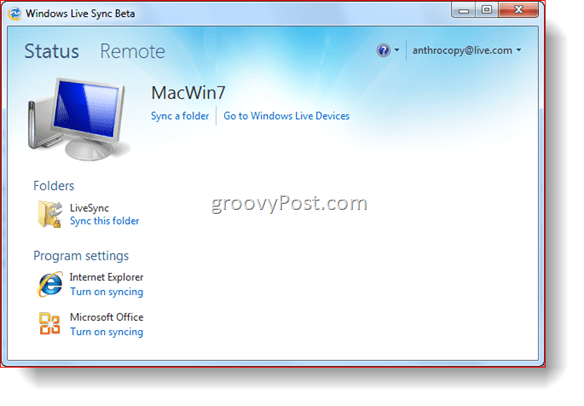
Praegu pole palju vaadata. Liigume siis edasi ja sünkroonige kaust.
Sünkrooni kaustad reaalajas sünkroonimisega
Enne kui alustame kaustade sünkroonimist Live Synciga, veenduge, et teil oleks kõigisse oma masinatesse installitud Live Synci beetaversioon. Olen juba edasi jõudnud ja installinud reaalajas sünkroonimise oma EEE arvutisse, kui te seda ei otsinud - näete seda hüpikmenüüna järgmistel ekraanipiltidel. Alustame nüüd.
Samm 1
Klõpsake nuppuSünkrooni kaust aknast Olek. Sirvige kausta, mida soovite sünkroonida ja Klõpsake nuppu Sünkrooni.
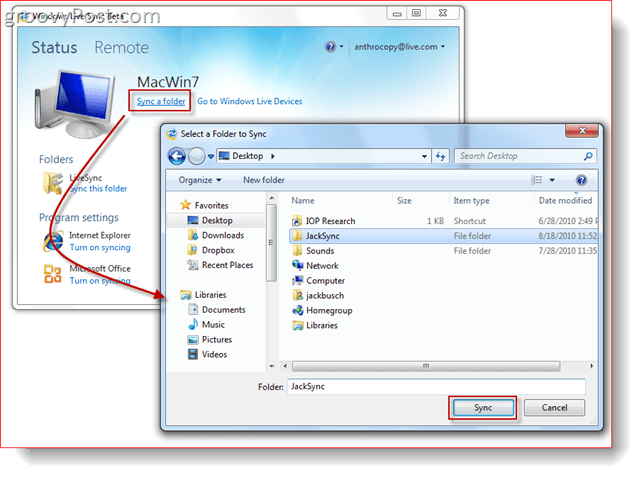
2. samm
Kontrollima kastid nende seadmete kõrval, millega soovite kausta sünkroonida ja Klõpsake nuppuOkei. Olen valinud nii oma EEE arvuti kui ka Skydrive. Nii pääsen oma sünkroonitud kausta nii veebist kui ka oma EEE arvuti töölauale.
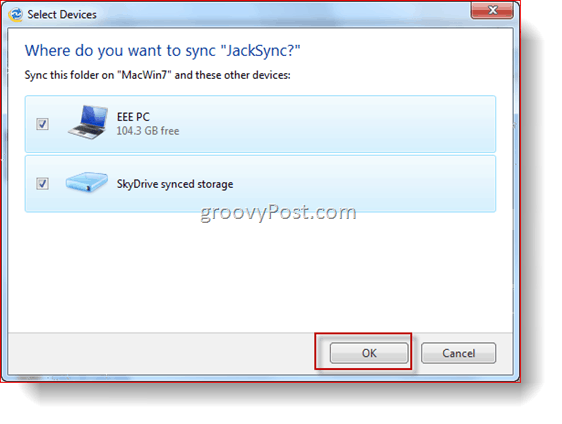
3. samm
Nüüd, olekuekraanil, näete kausta, mida just sünkroonisime. Klõpsake nuppu nool et näha rohkem üksikasju ja valikuid.
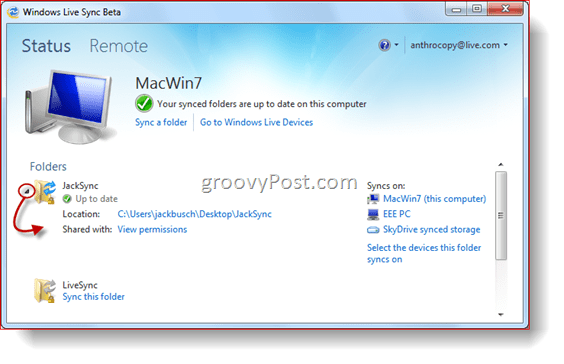
Ja see ongi kõik. Teil peaks olema juurdepääs selle kausta sisule kõigist allpool vasakul loetletud seadmetest Sünkroonib sisse:. Selle proovimiseks panin faili ja kausta sünkroonitud kausta JackSync. Tõmmakem see siis meie Skydrive üles.
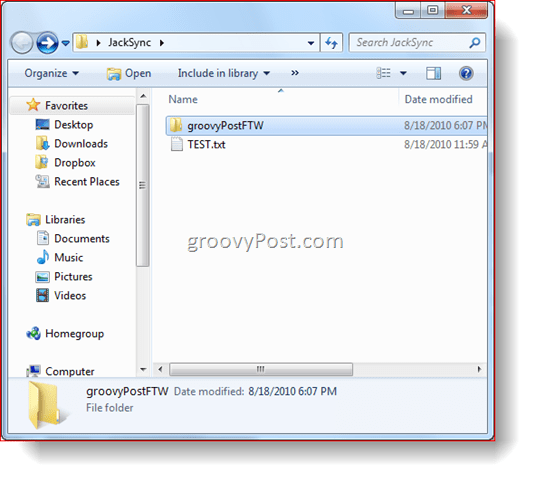
Sünkroonitud kausta avamine Skydrive'is
Samm 1
Navigeeri oma brauseri oma Skydrive. Sealt näete linki saidile Sünkroonitud kaustad. Klõpsake nuppu seda. Selles vaates kuvatakse teile kõik sünkroonitud kaustad.
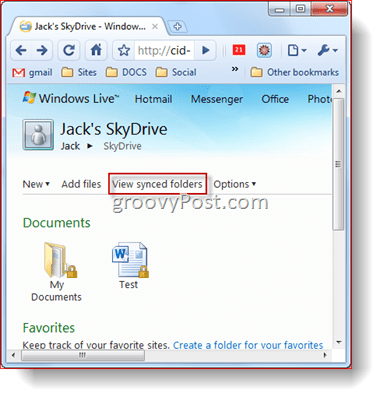
2. samm
Klõpsake nuppu peal sünkroonitud kaust selle sisu näitamiseks.
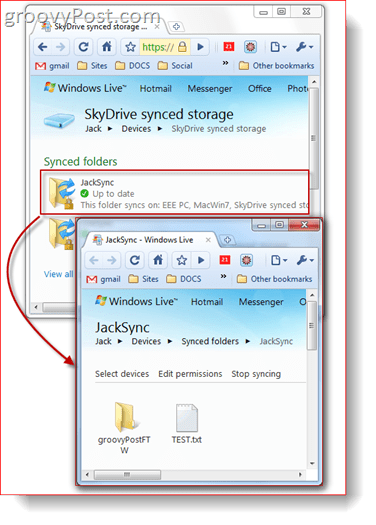
3. samm
Siit saate Klõpsake nuppu faili selle avamiseks või allalaadimiseks, nagu mis tahes muu Skydrive'i üksus.
Avalike kaustade jagamine
Windows Live Sync võimaldab ka kaustu ja faile avalikuks muuta kuni üheksale inimesele, kui kaust sünkroonitakse ka teie Skydrive'iga. See on järgmine:
Samm 1
Klõpsake nuppu Kuva õigused kausta all, mida soovite Windows Live'i sünkroonimise beetaversiooni olekuaknas jagada, valiku „Jagatud koos:” kõrval.
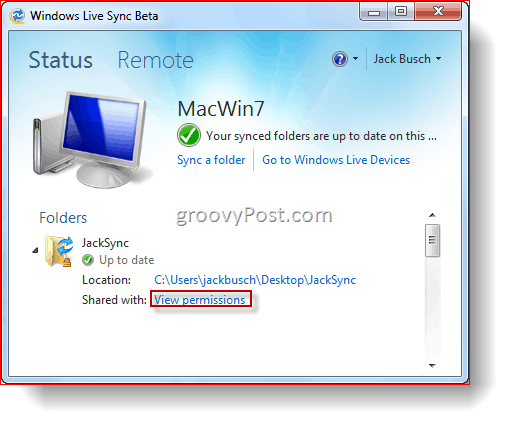
2. samm
Tüüp e-posti aadressid inimestest, kellega soovite kausta jagada. Võite lubada kontaktidel oma nime paremal asuvast rippmenüüst õigusi muuta. Kontakti jagamise saate lõpetada tühista kontrollimine kasti nende nime kõrval. Kui olete lõpetanud, Klõpsake nuppuSalvesta.
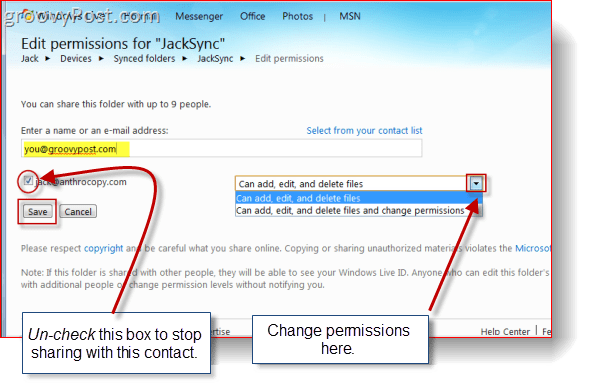
3. samm
Isik, kellega kausta jagasite, saab meilisõnumi. Paluge neil seda teha Klõpsake nuppuKuva kutse.
Märge: e-kiri pärineb midagi sellist sync-1245124@windowslivemail.com, igaks juhuks, kui see suletakse kausta Rämpspost.
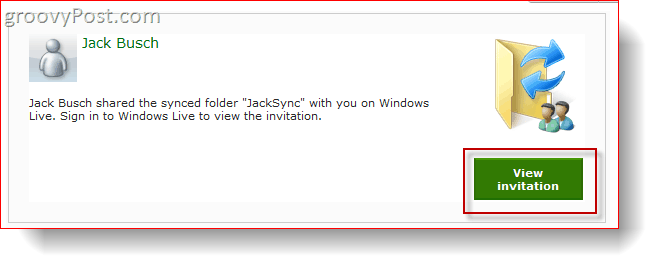
4. samm
Pärast Windows Live ID-ga sisselogimist saavad nad kutse vaadata ja vastu võtta KlõpsamineNõus.
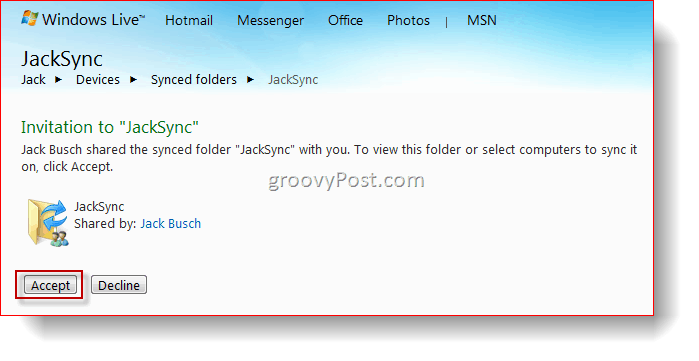
5. samm
Nüüd saavad nad faili vaadata, redigeerida ja alla laadida nii, nagu see oleks nende oma. Kui lisate faile sünkroonitavasse kausta töölaual, muutub see automaatselt siin kättesaadavaks.
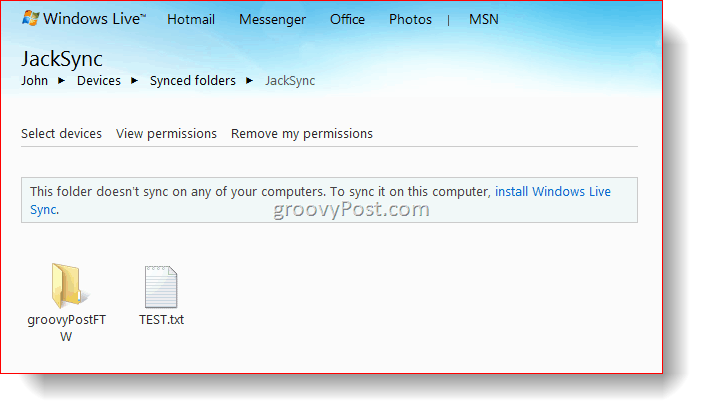
Programmi sätete sünkroonimine
Windows Live Synci beetaversioon võimaldab teil sünkroonida oma lemmikud (järjehoidjad) Internet Exploreris ja teie e-posti allkirjad, stiilid, ja mallid peal Microsoft Office. Selle funktsiooni aktiveerimine on lihtne: lihtsalt Klõpsake nuppuLülitage sünkroonimine sisse programmi all olekuaknas. Sünkroonimise peatamiseks Klõpsake nuppu nool laienemiseks ja Klõpsake nuppuLülitage sünkroonimine välja. Peate seda tegema igas arvutis, kus soovite oma programmi sätted sünkroonida.

Sünkroonimine Maci ja arvuti vahel
Windows Live Synci beetaversioon on saadaval ka selle jaoks Mac süsteemides, mis käitavad OS X 10.5 või uuemat. Võite haarata Windows Live Sync beetaversioon Mac .dmg jaoks siin. Kui olete selle kätte saanud, teate, mida teha -Vedama seda Rakendused nagu ka mõni teine installitav rakendus.
Samm 1
Jookse Windows Live Sync esimest korda ja Tüüp oma Windows Live'i ID volikirjad.
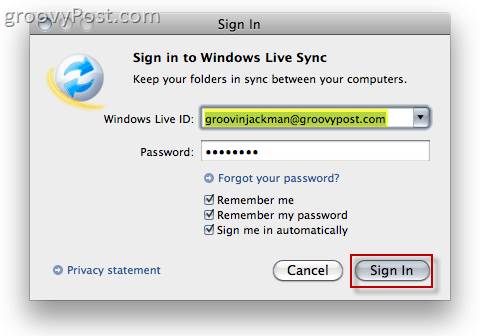
2. samm
Klõpsake nuppu varem sünkroonitud kaust vasakul, et alustada oma Macis sünkroonimist.
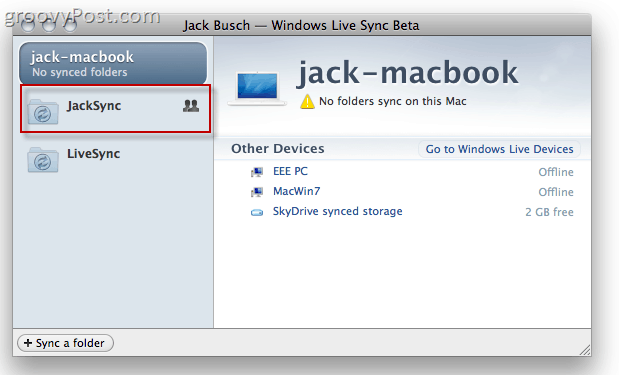
3. samm
Klõpsake nuppu Alustage sünkroonimist valitud kausta sünkroonimise alustamiseks.
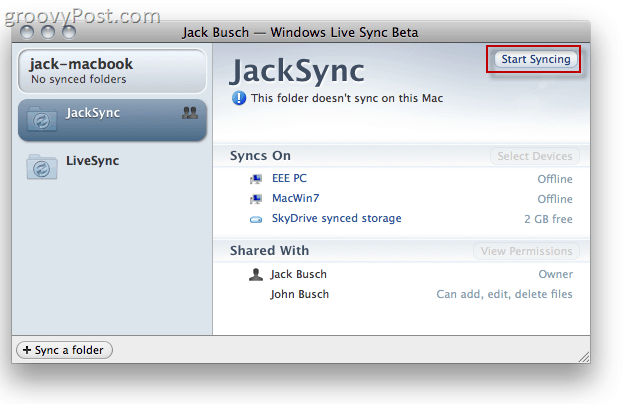
4. samm
Klõpsake nuppu Sünkrooni kausta vaikeasukohta salvestamiseks (töölauale.) Või kui soovite selle pigem mujale paigutada, saate seda teha Klõpsake nuppuValige muu asukoht.
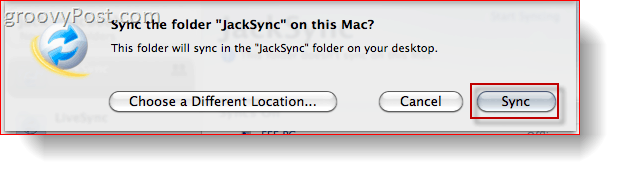
5. samm
Juurdepääs sünkroonitavale kaustale oma Macbooki kaudu. Nüüd kajastuvad sünkroonitud seadmetest sellesse kausta lisatud failid kõigis seadmetes.
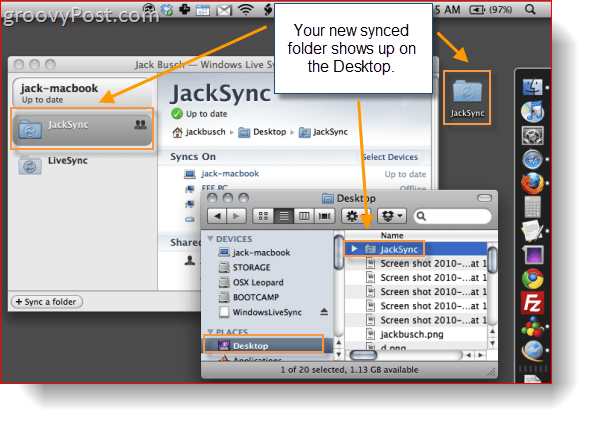
6. samm
Klõpsake nuppu Sünkrooni kaust et saaksite oma Macis olemasoleva kausta valida, et seda teiste seadmetega sünkroonida.
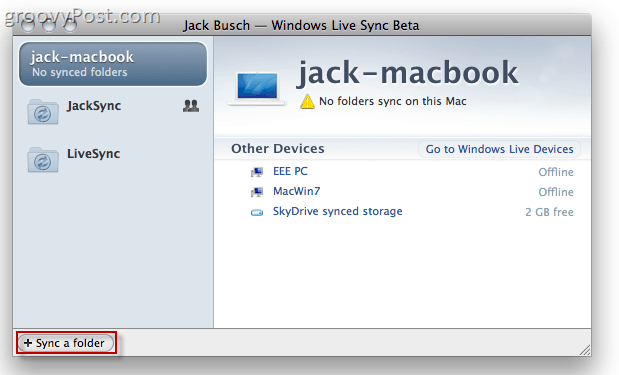
7. samm
Sirvige et valida a kausta soovite sünkroonida. Tagantjärele Valige mis seadmed soovite sünkroonida ja Klõpsake nuppuOkei.
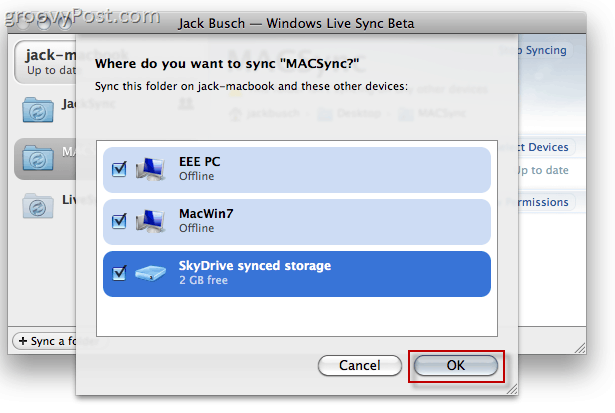
8. samm
Windowsi masinast Avatud üles Windows Live'i sünkroonimise beetaversioon Olekuaken ja Klõpsake nuppuSünkrooni see kaust ja valige sünkroonitud kausta asukoht.
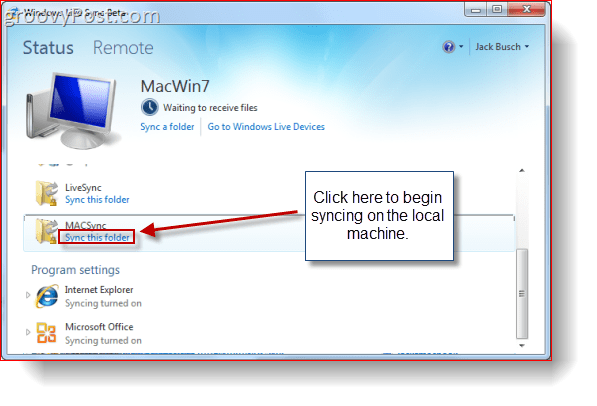
9. samm
Juurdepääs oma Windowsi masinast sünkroonitud Macintoshi kaustale.
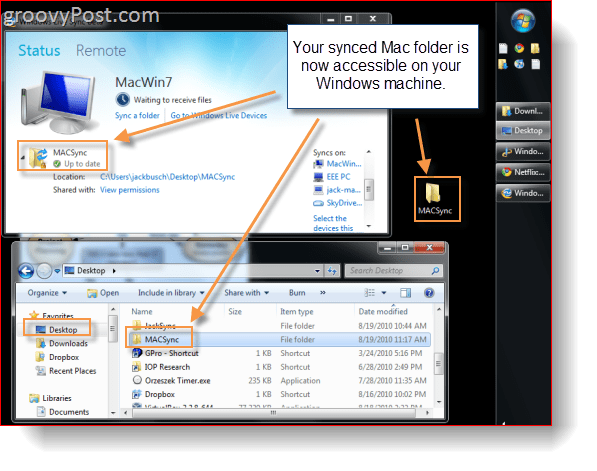
Kaugühendus arvutitega
Boonusena lubab ka Sync seda teha teise Windowsi masina kaugjuhtimine käivitades sünkroonimise eemalt. Erinevalt teistest VNC-programmidest ei nõua Sync, et peaksite segama asju, nagu IP-aadressid, pordid ja kõik see jabur, ning see pole täis turbefunktsioone
Samm 1
Klõpsake nuppu Kaugjuhtimispult vahekaardil Windows Live Sync Beta.
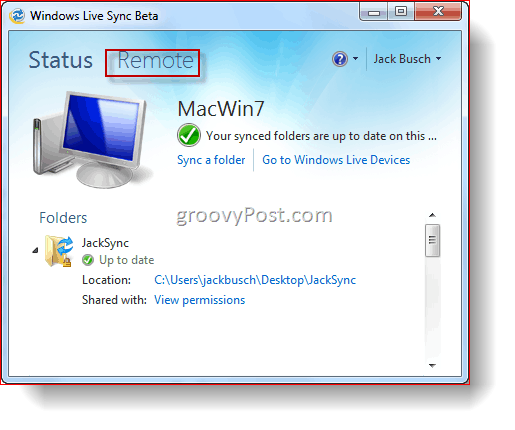
2. samm
Klõpsake nuppu Luba sellel arvutil kaugühendused. Tehke seda selleks mõlemad masinat, mis juhib kaugmasinat ja kaugmasin ise.
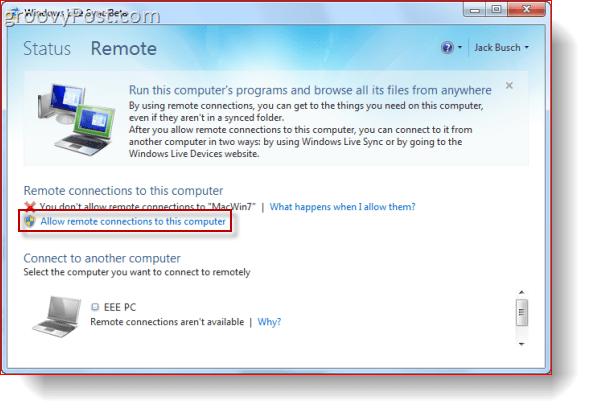
3. samm
Klõpsake nuppuÜhendage selle arvutiga masina all, mida soovite juhtida.
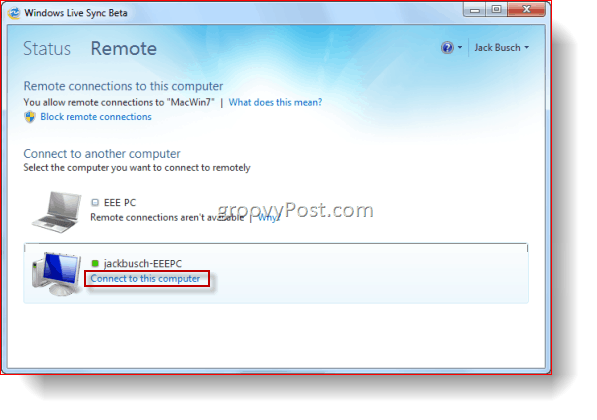
4. samm
Oodake kaugühenduse loomist. See protsess võib võtta minut.
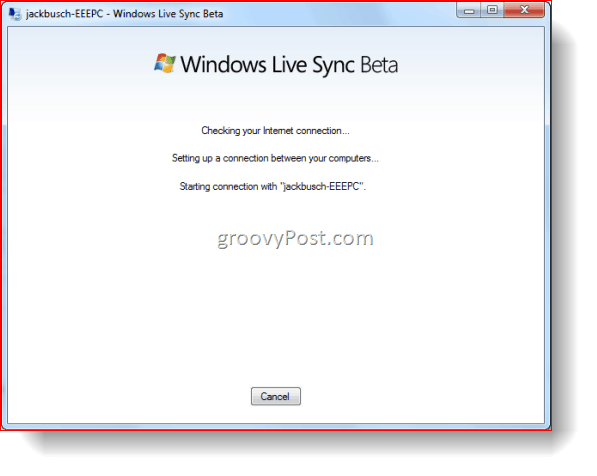
5. samm
Kaugjuhtimisega masinast Klõpsake nuppuLubama kui talle teatatakse, et kasutaja üritab ühendust luua.
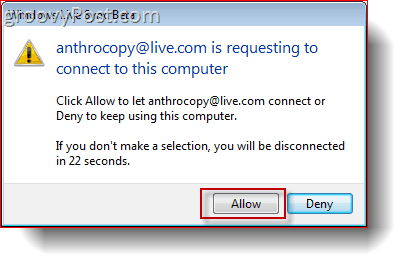
6. samm
Kliendi arvutist Logi sisse arvutisse teie Windowsi kasutajanime ja hostmasina parooliga.
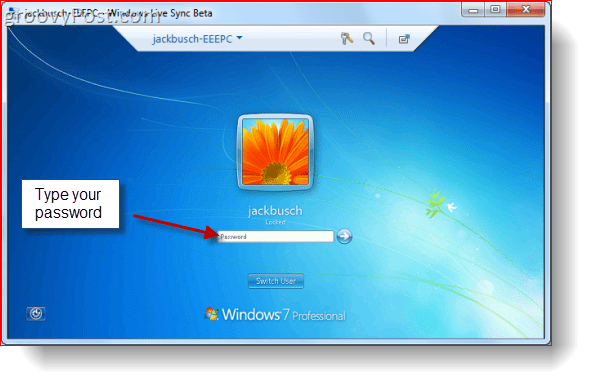
7. samm
Klõpsake nuppu Nimi arvuti ülevalt tööriistaribalt ja Klõpsake nuppu Näita minu tegevusi lubada hostarvutil näha, mida teete. Vaikimisi tühjendatakse kaugjuhtimispuldiga arvuti ekraan; oma toimingute näitamine paljastab ekraani.
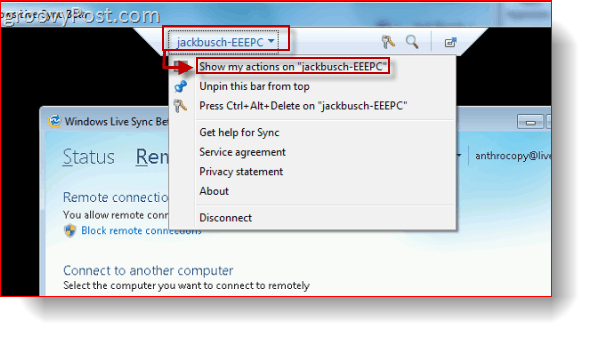
Nüüd saate masinat eemalt juhtida, just nagu istuksite selle ees. Samal ajal teatab hostmasinas pool läbipaistev teade, et masin on kaugjuhtimispuldi all. Saate seda liigutada, lohistades seda.
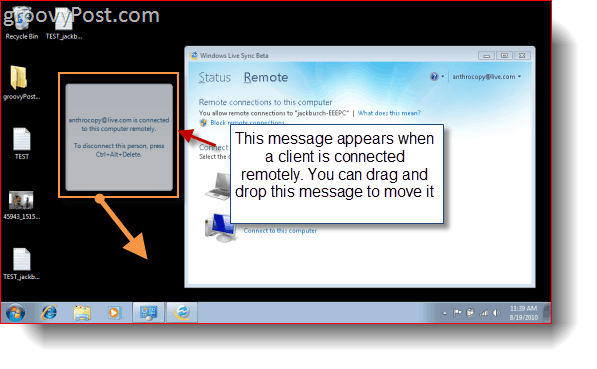
8. samm
Klõpsake nuppuKatkesta ühendus menüüribalt, kui olete lõpetanud.
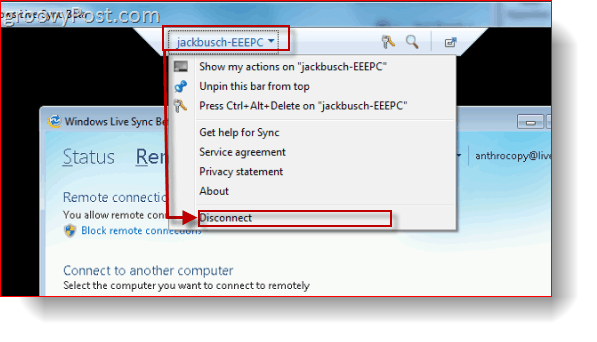
See, mis kaugühenduse funktsiooni tõeliselt särama paneb, on ka võimalus veebist arvutiga ühenduda. Selleks saate sisse logida Windows Live'i seadmesse aadressil seadmed.live.com Internet Explorerist ja Klõpsamine Ühendage selle arvutiga. Seejärel järgige ülaltoodud samme nagu tavaliselt - vau!
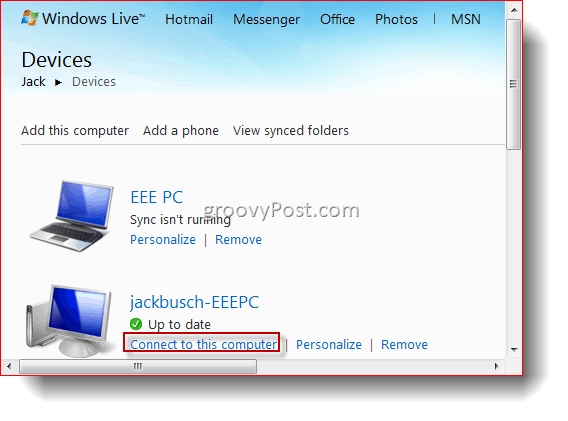
Praeguse seisuga ei saa te juhtida Maci Windowsi masinast ega vastupidi, kuna Remote Connect nõuab IE6 või uuemat (IE for Mac peatus kell 5.) Aga võib-olla tulevikus?
Järeldus
Windows Live Synci beetaversioonil on hulgaliselt uudseid funktsioone, millest igaühel on hulgaliselt potentsiaalseid rakendusi, mille uurimist ma lihtsalt ei jõua ära oodata. Piiramatu sünkroonimisvõimalus teise arvutiga on võib-olla üks uhkemaid funktsioone, millest ma olen ilma jäänud pärast seda, kui Microsoft pistiku tõmbas Kaustajaotus. Kui me räägime, sünkroonin kogu iTunes'i teegi oma kahe arvuti vahel nii varundamise kui ka kasutatavuse huvides. Varem oli see juba natukene näpistamise ja näpistamise teel võimalik, kuid sünkroonimisega on see siiski üks hetk. Mis kõige parem, siis kõik hilisemad muusika- või videofailid, mille põhimasinasse lisan, löötakse koheselt mu netbookisse. Kõige raskem on esialgu oodata, millal mu 40 GB meediumid Interneti kaudu üle kanduvad, kuid tõsiasi, et teen seda, on hämmastavalt mugav.
Ma juba mõtlen, et võib-olla oleks hea mõte seadistada sünkroonimine ka arvutiga töö ajal, nii et mul on ka väliskoopia!
Ja see on minu arust seni Windows Live Synci beetaversiooni parim osa. See võtab asjad, mis olid varem arenenud groovyReadersi jaoks kõigile kättesaamatud, välja arvatud vahepealsed, ja muudab selle kasutamise sama lihtsaks kui MSN Messengeri. Alates kaugühendusest pilvesalvestuse ning sünkroonimise ja varundamisega on Windows Live Sync uskumatult lihtne kõikjal, LÕPUKS.
Praegu julgustan teid selle alla laadima, seadistama, paar päeva proovima ja võrdlema paljude teiste programmidega, mida olete tõenäoliselt nende funktsioonide täitmiseks kasutanud. See on see, mida teen umbes järgmise nädala jooksul - kohtuotsuse leidmiseks vaadake hiljem uuesti.
